哎呀,网站突然打不开了,是不是心里慌慌的?别急,很多网站“无法访问”的情况其实都有解决办法。今天就来和大家聊聊,如果遇到WordPress网站“无法访问”的情况,我们可以怎么一步步排查和解决。记得,有时候问题并不复杂,只需简单几步就能搞定!
网站打不开了?WordPress网站“无法访问”怎么办?
哎呀,我打开我的WordPress网站,结果发现“无法访问”了,这可怎么办呢?别急,让我来给你详细说说遇到这种情况,我们可以怎么一步步解决。
你得冷静下来,别急着慌张。有时候,网站无法访问可能只是一个小小的技术问题。下面,我就来给大家列举几种可能的原因,以及对应的解决方法。
-
检查浏览器:有时候,问题可能就出在我们常用的浏览器上。试试清空浏览器的缓存和cookies,或者切换到其他的浏览器,看看问题是否解决。
-
确认网站域名:检查一下你的网站域名是否输入正确,有时候一个小小的拼写错误就可能导致无法访问。
-
查看网站主机状态:登录你的网站主机控制面板,看看是否有服务中断或者维护通知。有时候,主机商会进行服务器维护,导致网站暂时无法访问。
-
检查网站文件:如果怀疑是网站文件损坏导致的无法访问,可以尝试重新上传网站文件,或者使用备份文件恢复。
-
检查网站配置:查看网站的配置文件,比如
.htaccess文件,确保没有错误的规则或者指令。 -
查看错误日志:进入网站的主机空间,找到错误日志文件,比如
error_log,查看是否有详细的错误信息。 -
网站被黑客攻击:如果网站被恶意软件或者黑客攻击,可能会导致无法访问。这时候,你需要进行安全检查,清理恶意代码。
-
检查DNS设置:确保你的DNS设置正确无误,有时候DNS解析错误会导致网站无法访问。
-
网站缓存问题:如果你的网站启用了缓存功能,比如W3 Total Cache、WP Super Cache等,尝试清除缓存,看看是否能够解决。
-
WordPress插件或主题问题:有时候,某个插件或者主题出了问题,也可能导致网站无法访问。尝试禁用所有插件,看是否能恢复正常。
-
网络连接问题:检查你的网络连接是否正常,有时候网络不稳定或者网络中断也会导致无法访问。
-
网站服务器问题:如果上述方法都无法解决问题,那么可能是服务器本身出现了问题。这时候,你需要联系你的网站主机商,寻求帮助。
遇到WordPress网站“无法访问”的情况,不要慌张,按照上述步骤逐一排查,大多数问题都能得到解决。当然,如果你对技术不是很熟悉,也可以寻求专业的技术支持,他们会帮你一步步排查问题,让你的网站重新恢复访问。记住,预防胜于治疗,平时也要做好网站维护工作,避免类似问题再次发生。

先别慌,看看这些可能的原因
哎呀,网站突然打不开了,别着急,先冷静下来,咱们一步步排查看看是啥原因导致的。这里有几个常见的原因,你可以对照着检查一下:
-
浏览器缓存:有时候,浏览器会缓存网站的数据,导致显示的是旧的内容。你可以尝试清空浏览器缓存,重新加载网页。
-
网络连接问题:网络不稳定或者断线也会导致无法访问网站。你可以检查一下网络连接是否正常,重启路由器或者重新连接网络。
-
服务器问题:服务器可能遇到了故障,或者正在进行维护。你可以查看服务器的状态信息,看看是否有公告说明。
-
DNS解析错误:DNS(域名系统)负责将域名转换为IP地址。如果DNS解析错误,你的电脑可能找不到正确的服务器地址。可以尝试使用IP地址直接访问网站,或者更换DNS服务器。
-
网站被黑:黑客可能会攻击你的网站,植入恶意代码,导致无法访问。检查网站是否有异常行为,比如广告、弹窗等。
-
WordPress插件或主题问题:有时候,一个不兼容或者有问题的插件或主题会导致网站无法正常访问。尝试禁用所有插件,看看网站是否恢复正常。
-
网站配置错误:网站的一些配置设置错误,比如文件权限设置不当,也可能导致无法访问。检查网站目录和文件的权限。
-
网站文件损坏:网站文件可能因为某些原因损坏,导致无法加载。尝试恢复备份或者重新上传文件。
-
服务器资源不足:如果你的网站流量突然激增,服务器可能因为资源不足而无法处理请求。检查服务器资源使用情况。
-
网站被搜索引擎惩罚:如果你的网站内容质量差、存在抄袭、链接作弊等问题,搜索引擎可能会降低你的网站排名,导致访问困难。
-
404错误:如果你访问的是一个已经删除或者移动的页面,可能会遇到404错误。检查网站结构是否有变动,确保链接正确。
-
服务器防火墙设置:服务器防火墙的设置可能会阻止某些访问,检查防火墙规则是否限制了你的网站访问。
排查这些原因时,你可以按照以下步骤进行:
- 检查浏览器和网络连接。
- 查看服务器状态和公告。
- 使用IP地址访问网站,排除DNS问题。
- 禁用插件和更换主题,排查插件或主题问题。
- 检查网站文件权限和备份。
- 检查服务器资源使用情况。
- 检查搜索引擎对网站的惩罚情况。
- 修复或更新网站结构。
- 检查防火墙设置。
通过这些排查步骤,你基本上可以找出导致WordPress网站无法访问的原因,并采取相应的措施解决问题。如果实在找不到原因,不妨寻求专业技术人员帮助。记得,保持冷静,一步一步来,问题总能解决的!
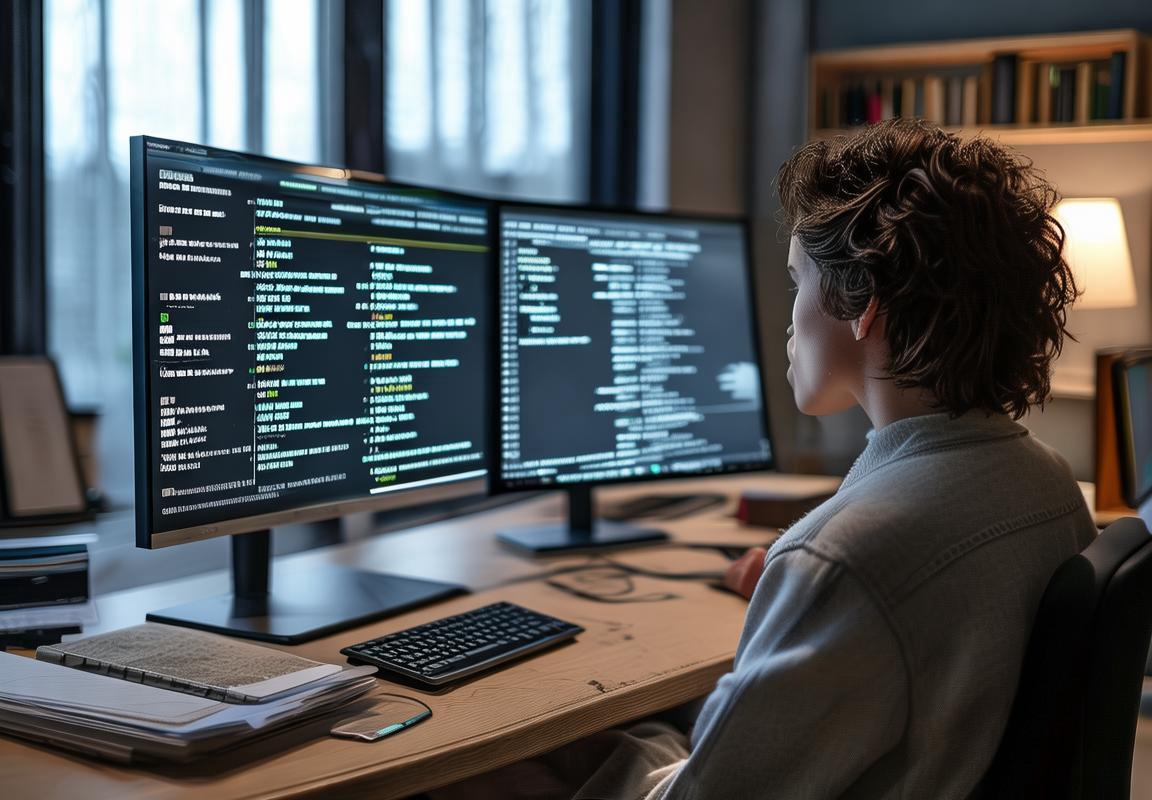
服务器问题,可能是它捣的鬼
服务器问题,这可是让许多WordPress网站管理员头疼的问题。当你的网站突然“无法访问”时,首先想到的可能就是服务器出了问题。下面我们就来聊聊,那些可能导致服务器故障的种种可能:
-
服务器负载过高:如果网站流量突然剧增,或者后台有大量资源密集型任务在执行,服务器可能会因为处理不过来而崩溃。这时候,你需要检查服务器资源使用情况,优化代码或升级服务器配置。
-
硬件故障:服务器硬件也可能出现故障,比如硬盘损坏、内存不足、电源问题等。一旦硬件出现问题,就需要及时更换或修理。
-
服务器软件问题:操作系统、数据库管理系统或Web服务器软件的故障也可能导致网站无法访问。比如,操作系统崩溃、数据库服务停止、Web服务器配置错误等。
-
服务器维护或升级:有时候,服务器需要进行定期的维护或升级。在这段时间内,服务器可能会暂时不可用。这时候,你需要关注服务器的维护日志,确认是否为正常维护。
-
网络问题:服务器与外部网络的连接也可能出现问题,比如路由器故障、网络运营商故障等。这会导致网站无法被外部访问。
-
网络攻击:黑客可能会对服务器进行DDoS攻击,通过大量请求消耗服务器资源,导致网站无法正常访问。此外,SQL注入、XSS攻击等恶意攻击也可能导致服务器出现问题。
-
网站配置错误:有时候,网站管理员在配置服务器时可能会出现错误,比如SSL证书过期、Web服务器配置不当等,这些错误会导致网站无法正常显示。
-
服务器提供商问题:服务器提供商可能因为各种原因导致服务不稳定,比如服务器资源分配不合理、服务器地理位置不佳等。
-
服务器地理位置:如果你的服务器地理位置不佳,可能会因为网络延迟或中断导致网站无法访问。特别是对于跨国网站来说,选择合适的服务器位置尤为重要。
-
服务器带宽限制:服务器带宽不足时,可能会出现网站访问缓慢甚至无法访问的情况。这时,你需要考虑升级服务器带宽或优化网站代码。
面对服务器问题,你可以采取以下措施进行排查和解决:
- 检查服务器资源使用情况,确认是否有资源密集型任务在执行。
- 检查服务器硬件是否正常,必要时进行更换或修理。
- 查看服务器软件日志,找出故障原因。
- 确认服务器是否处于维护或升级状态。
- 检查网络连接,确认服务器与外部网络的连接是否正常。
- 使用网络扫描工具检测服务器是否遭受攻击。
- 仔细检查网站配置,修正错误配置。
- 联系服务器提供商,了解服务器状态和解决建议。
- 考虑更换服务器位置,提高网站访问速度。
- 升级服务器带宽,确保网站运行流畅。
服务器问题可能是由多种因素引起的,我们需要从多个角度进行排查和解决。只有掌握了服务器问题的原因,才能更好地保证网站的稳定运行。

网站被黑了?小心恶意软件
突然之间,你的WordPress网站无法访问了,是不是心里一沉,觉得是不是被黑客攻击了?别慌,很多情况下,网站被黑可能是恶意软件在作祟。下面我们来了解一下,如果你的网站出现了“无法访问”的情况,如何判断是否是恶意软件在捣乱,以及可以采取哪些措施来防范。
-
网站界面出现异常如果网站无法正常访问,首先看看网站界面是否出现了异常。比如,原本的页面被篡改成了奇怪的内容,或者突然出现了不相关的广告链接。这些都是恶意软件植入的迹象。
-
网站加载缓慢或完全无法加载恶意软件可能会影响网站的性能,导致页面加载缓慢甚至完全无法加载。这是因为恶意软件在后台运行,消耗了服务器资源。
-
服务器日志记录异常活动检查服务器日志,看看是否有不寻常的访问记录或者错误的尝试。黑客可能会尝试通过SQL注入、暴力破解等方式攻击你的网站。
-
防火墙和安全插件警告如果你的网站安装了防火墙或安全插件,可能会收到警告信息。这些警告可能指出有恶意软件尝试入侵或篡改你的网站。
-
网站搜索结果中出现恶意链接如果你的网站在搜索引擎结果中出现恶意链接,这可能是黑客在利用你的网站进行SEO黑帽技术,试图提升自己的网站排名。
-
收到来自客户的投诉如果你的客户告诉你,在访问你的网站时遇到了安全问题,比如浏览器警告网站可能不安全,或者电脑出现了病毒,那么你的网站可能已经被恶意软件感染。
防范措施:
-
定期更新WordPress核心、插件和主题保持你的WordPress系统是最新的,可以有效防止已知的漏洞被利用。
-
使用强大的密码和用户权限管理确保你的管理员账户有复杂的密码,并且对其他用户权限进行严格管理,减少被攻击的风险。
-
安装并启用安全插件使用安全插件如Wordfence、Sucuri等,可以帮助你监控网站安全,防止恶意软件的入侵。
-
定期备份数据定期备份你的网站数据,一旦网站被恶意软件感染,你可以迅速恢复到上一个干净的状态。
-
使用HTTPS协议通过HTTPS加密网站数据传输,可以减少中间人攻击的风险。
-
教育用户识别钓鱼网站教育你的用户如何识别钓鱼网站和恶意链接,减少他们通过点击这些链接而感染恶意软件的风险。
-
及时响应安全警告如果发现安全警告或异常,立即采取措施,如更改密码、更新软件、扫描恶意软件等。
通过上述措施,你可以大大降低WordPress网站被恶意软件攻击的风险,一旦网站出现“无法访问”的情况,也能够迅速判断和应对。记住,预防总是比治疗更重要,定期维护和更新你的网站,让黑客无机可乘。

DNS设置错误,导航走偏了
哎呀,网站的域名突然跳到了一个陌生的网页,或者是完全无法访问,这可真是让人摸不着头脑。这种情况很可能是因为DNS设置出了问题,导致导航走偏了。下面我们就来聊聊这个让人头疼的DNS设置错误,看看它到底是怎么回事,又是如何让我们的网站导航失灵的。
-
DNS是什么?DNS,全称Domain Name System,中文叫域名系统。简单来说,它就像一个巨大的电话簿,把人们容易记住的域名(比如www.example.com)转换成电脑能理解的IP地址(比如192.168.1.1)。这样我们就能通过输入域名来访问网站,而不需要记住复杂的数字地址。
-
DNS设置错误的表现当DNS设置出现错误时,最常见的情况就是域名无法解析,导致网站无法访问。具体表现可能包括:
- 输入域名后,浏览器显示“网页无法打开”或“此网页无法显示”;
- 网站页面加载缓慢,甚至完全加载不完整;
- 网站跳转到了一个完全陌生的网页,甚至是一些恶意网站;
- 网站页面显示乱码或错误信息。
- 常见的DNS设置错误造成DNS设置错误的原因有很多,以下是一些常见的错误类型:
- DNS服务器地址输入错误:在配置DNS服务器地址时,可能因为打字错误、粘贴错误或复制错误等原因,导致输入了错误的IP地址。
- DNS服务器选择错误:有些用户可能会选择错误的DNS服务器,比如选择了一个速度较慢或已关闭的DNS服务器。
- DNS缓存问题:DNS解析过程中,电脑或路由器可能会缓存解析结果。如果缓存的数据过时或错误,就会导致网站无法访问。
- DNS劫持:黑客可能会通过篡改DNS解析过程,将用户的域名解析到一个恶意网站。
- 如何检查DNS设置要检查DNS设置是否正确,可以尝试以下方法:
- 在浏览器中输入IP地址:将域名替换成IP地址,看是否能正常访问网站。
- 检查路由器或电脑的DNS设置:进入路由器设置界面或电脑的网络设置,查看DNS服务器地址是否正确。
- 使用第三方DNS测试工具:有些网站提供免费的DNS测试服务,可以帮助我们检测DNS设置是否正确。
- 如何修复DNS设置错误修复DNS设置错误的方法如下:
- 确保DNS服务器地址输入正确:检查并确认DNS服务器地址无误。
- 选择合适的DNS服务器:选择一个稳定、速度快的DNS服务器,如Google Public DNS(8.8.8.8和8.8.4.4)或Cloudflare DNS(1.1.1.1)。
- 清除DNS缓存:在电脑或路由器中清除DNS缓存,更新解析结果。
- 更改DNS设置:将错误的DNS服务器地址更改为正确的地址。
- 如何预防DNS设置错误为了避免DNS设置错误,我们可以采取以下预防措施:
- 定期备份DNS设置:将DNS服务器地址、网络设置等重要信息备份,以便在出现问题时快速恢复。
- 使用稳定的DNS服务器:选择一个稳定、速度快的DNS服务器,避免使用可能存在问题的DNS服务器。
- 关注网络安全:保持网络安全意识,避免点击不明链接或下载未知来源的软件,减少恶意软件对DNS设置的影响。
DNS设置错误可能导致网站无法访问,给我们的工作和生活带来不便。了解DNS的工作原理、常见错误及修复方法,可以帮助我们更好地预防和解决这类问题。在日常使用中,保持警惕,定期检查DNS设置,确保网站导航顺畅无阻。

网站缓存惹的祸,刷新一下试试
哎呀,网站打不开了,是不是缓存出了问题?别急,我来给你说说怎么解决这个小小的麻烦。
有时候,我们的网站访问不了,不是因为服务器出了问题,也不是因为网络连接出了状况,而是因为浏览器或者网站自身的缓存出了点小状况。缓存就像是一个临时仓库,它储存了网站的一些信息,比如图片、样式表、脚本等,这样下次访问时就能更快地加载页面。
-
浏览器缓存:你可能会发现,有时候刷新一下页面,问题就解决了。这是因为浏览器在访问网站时会自动缓存一些数据,如果这些数据没有更新,浏览器可能会显示旧的页面内容。
-
网站自身缓存:除了浏览器的缓存,网站本身也可能有自己的缓存机制,比如WordPress的缓存插件。如果缓存的数据出了问题,也可能导致网站无法正常访问。
-
解决方法:
-
刷新页面:最简单的方法就是直接在浏览器中刷新页面。有时候,这就能神奇地解决问题。
-
清除浏览器缓存:如果你刷新页面后问题依旧,可以尝试清除浏览器的缓存。不同的浏览器清除缓存的方法不同,以下是一些常见浏览器的操作步骤:
-
Chrome:点击右上角的三个点,选择“更多工具”,然后点击“清除浏览数据”。在这里你可以选择要清除的数据类型和时间范围。
-
Firefox:点击右上角的三个横线,选择“选项”,然后点击“隐私与安全性”。在这里找到“清除数据”部分,选择要清除的数据类型和时间范围。
-
Safari:在Safari菜单中选择“偏好设置”,然后点击“高级”,在“网页”选项卡中找到“清除历史记录和网站数据”。
-
清除网站缓存:对于WordPress网站,你可以通过以下步骤来清除缓存:
-
插件缓存:如果你使用了缓存插件,比如W3 Total Cache或WP Super Cache,通常插件都会有清除缓存的功能。你可以在插件的设置页面找到这个选项。
-
服务器缓存:如果你不确定缓存插件的具体操作,或者网站没有使用缓存插件,你可以联系你的网站托管商,询问如何清除服务器的缓存。
-
检查缓存插件设置:如果你使用的是缓存插件,确保它的设置是正确的。有时候,插件可能会因为配置错误而阻止网站的正常访问。
-
检查网站代码:有时候,网站代码中的错误也可能导致缓存问题。你可以检查网站的后台代码,看看是否有遗漏或错误的代码。
-
联系技术支持:如果以上方法都尝试过了,问题依旧存在,那么可能是更复杂的技术问题。这时候,联系你的网站技术支持或者开发人员来帮忙检查可能是最好的选择。
网站缓存问题虽然常见,但解决起来通常也不复杂。只要按照上述步骤一步步来,大部分时候都能轻松解决。记得,定期清理缓存,可以让你的网站运行得更顺畅哦!

WordPress插件或主题出问题,更新一下看看
有时候,你的WordPress网站出现“无法访问”的情况,可能并不是因为服务器故障或恶意软件攻击,而是因为插件或主题本身出了些小问题。别急,这通常是可以通过简单的更新来解决的。下面我们就来聊聊,当你的WordPress网站出现问题时,如何通过更新插件或主题来尝试解决问题。
-
检查插件列表你可能会发现,某些插件在后台显示为“更新可用”。这些插件可能因为开发者发布了新版本,修复了已知的问题或者增加了新功能。点击“更新”按钮,让WordPress自动下载并安装最新的插件版本。
-
手动更新插件如果你发现某个插件无法自动更新,或者你想要安装特定版本的插件,可以手动更新。首先,登录到WordPress后台,进入“插件”菜单。找到那个需要更新的插件,点击“编辑”按钮。然后,你会看到一个“更新插件”的链接,点击它开始手动更新过程。
-
更新主题如果是主题的问题,同样可以尝试更新。在WordPress后台,点击“外观”菜单,然后是“主题”。在这里,你可以看到当前激活的主题和任何可用的更新。点击“更新主题”按钮,WordPress会自动下载并安装最新版本的主题。
-
注意更新日志更新插件或主题之前,查看更新日志是个好习惯。开发者通常会列出更新中包含的更改和修复的问题。这可以帮助你了解更新是否解决了你遇到的问题。
-
备份网站进行任何更新之前,务必要备份你的网站。这样,如果更新后出现问题,你可以恢复到更新前的状态。备份可以通过WordPress备份插件、手动下载网站文件和数据库,或者使用主机提供商的备份服务来完成。
-
测试更新后的网站更新插件或主题后,立即检查你的网站。看看所有功能是否正常工作,页面是否加载正确,图片是否显示无误。如果发现问题,可以尝试以下方法:
- 检查是否有冲突的插件或主题。有时候,两个插件或主题之间的不兼容会导致网站出现问题。
- 如果更新后网站无法访问,尝试清空缓存。有时候,缓存会保存旧版本的页面,导致无法显示更新后的内容。
- 检查是否有错误信息或异常日志。这些信息可能会提供有关问题的线索。
-
回滚到旧版本如果更新后的插件或主题导致了严重问题,你可以尝试回滚到旧版本。在WordPress后台,你可以找到“回滚”选项,选择你想要回滚到的版本,然后点击“回滚”按钮。请注意,回滚可能会删除一些更新后的更改,所以请确保你有足够的备份。
-
寻求帮助如果你尝试了上述步骤,但问题仍然存在,不妨寻求帮助。可以查看插件的论坛或主题的GitHub页面,寻找是否有其他用户遇到了相同的问题。如果问题依然无法解决,联系插件或主题的开发者可能是最佳选择。
-
预防为主为了避免未来出现类似问题,建议定期检查插件和主题的更新,并保持网站的安全。安装安全插件,定期更新WordPress核心,以及使用强密码都是保护你的网站免受攻击的好方法。
通过这些步骤,你就可以尝试解决由WordPress插件或主题引起的“无法访问”问题。记住,保持网站更新是维护网站健康的重要一环。

网络连接问题,检查你的网络设置
网络连接问题,有时候它会悄无声息地影响我们的日常工作和生活。当你打开浏览器,却发现网页无法加载,或者WordPress网站显示“无法访问”时,这很可能是网络连接出现了问题。下面我们来一步步检查一下,看看网络设置是否有误。
- 检查Wi-Fi或以太网连接
- 确认你的设备是否连接到了网络。对于Wi-Fi,确保你的设备已经连接到了正确的网络,并且显示信号强度较强。
- 如果使用的是以太网连接,确保网线连接牢固,并且路由器或交换机上的指示灯显示正常。
- 重启路由器
- 有时候,简单地重启路由器就能解决网络连接问题。关闭路由器电源,等待约30秒后重新开启。
- 检查网络设置
- 进入你的路由器管理界面,查看网络设置是否正确。这包括IP地址、子网掩码、默认网关和DNS服务器等。
- 确保你的路由器设置为自动获取IP地址(DHCP),除非你有特殊原因需要手动设置。
- 清除DNS缓存
- 有时候,DNS缓存可能会存储过时的信息,导致无法正确解析域名。在Windows系统中,你可以通过以下步骤清除DNS缓存:
- 按下
Win + R键打开运行对话框。 - 输入
cmd并按下回车键打开命令提示符。 - 输入
ipconfig /flushdns并按下回车键。 - 在macOS中,清除DNS缓存的方法是:
- 打开“系统偏好设置”中的“网络”。
- 选择你的连接方式,点击“高级”。
- 切换到“DNS”选项卡。
- 点击“刷新”按钮。
- 检查防火墙和杀毒软件
- 确保你的防火墙和杀毒软件没有阻止网络连接。有时候,安全软件可能会错误地将正常流量当作威胁。
- 尝试连接其他设备
- 将另一台设备(如手机或平板电脑)连接到同一网络,看看是否能正常访问互联网。这可以帮助确定问题是否出在你的设备上。
- 检查服务提供商
- 如果以上步骤都无法解决问题,可能是你的互联网服务提供商(ISP)出现了问题。联系你的ISP,询问是否有可能的服务中断。
- 使用诊断工具
- 大多数操作系统都提供了网络诊断工具,可以帮助你检查网络连接问题。在Windows中,可以使用“网络连接诊断”工具;在macOS中,可以使用“网络诊断”应用程序。
- 更新网络驱动程序
- 如果你的设备是笔记本电脑或台式机,检查网络适配器的驱动程序是否更新到最新版本。过时的驱动程序可能会导致连接问题。
- 考虑更换网络供应商
- 如果上述方法都无法解决问题,并且你怀疑问题可能出在ISP那里,考虑更换网络供应商。
通过以上步骤,你可以逐步排除网络连接问题,找到并解决导致WordPress网站“无法访问”的原因。记得在每次操作后都重新尝试访问网站,以确认问题是否得到解决。

浏览器故障,换个浏览器试试
哎呀,网站怎么打不开了?别急,可能是浏览器出了点小状况。试试以下几个小技巧,说不定就能解决问题啦!
-
关闭重启:有时候,简单的操作就能解决大问题。你可以尝试关闭浏览器,然后重新打开它。如果问题依旧存在,那就继续下一步。
-
删除缓存:浏览器缓存会保存网页的数据,有时候这些缓存可能会造成网页显示错误。你可以尝试清除缓存,方法如下:
- 在Chrome中,点击右上角的三个点,选择“更多工具”,然后点击“清除浏览数据”。
- 在Firefox中,点击右上角的菜单,选择“选项”,然后在“隐私与安全”标签页下找到“清除最近的历史记录”。
-
切换浏览器:有时候,我们可能会忽略浏览器本身可能存在的问题。试试更换一个浏览器,比如从Chrome换成Firefox,或者从Safari换成Edge。有时候,不同浏览器的渲染引擎对网页的解析方式不同,可能会出现显示不一致的情况。
-
更新浏览器:确保你的浏览器是最新版本,因为旧版本可能存在漏洞或者兼容性问题。你可以在浏览器的设置中检查更新,或者直接在浏览器官网下载最新版本。
-
检查扩展程序和插件:浏览器中安装的扩展程序和插件有时也会导致网页无法正常显示。你可以暂时禁用这些扩展程序,看看问题是否解决。在Chrome中,点击右上角的三个点,选择“更多工具”,然后点击“扩展程序”。在Firefox中,点击右上角的菜单,选择“选项”,然后在“隐私与安全”标签页下找到“扩展”。
-
检查浏览器设置:有时候,浏览器的设置可能阻止了某些网页内容的加载。在Chrome中,点击右上角的三个点,选择“设置”,然后滚动到“隐私和安全”部分,检查相关的设置。在Firefox中,点击右上角的菜单,选择“选项”,然后在不同的标签页中检查设置。
-
重置浏览器:如果以上方法都无法解决问题,你可以尝试重置浏览器设置。这将恢复浏览器的默认设置,同时删除你的浏览数据。在Chrome中,点击右上角的三个点,选择“帮助”,然后点击“重置浏览器设置”。在Firefox中,点击右上角的菜单,选择“帮助”,然后点击“重置Firefox”。
-
检查网络连接:有时候,问题可能不是出在浏览器上,而是网络连接本身。确保你的网络连接稳定,没有断开。
-
检查网站:如果以上步骤都无法解决问题,那么可能是网站本身出了问题。你可以尝试刷新网页,或者打开其他网页看看是否正常。
-
寻求帮助:如果以上方法都不行,那么可能是遇到了更复杂的技术问题。这时候,你可以寻求技术支持,或者在网上搜索相关问题的解决方案。
遇到网站无法访问的情况时,不妨从简单的操作开始尝试,逐步排查问题所在。希望这些建议能帮到你!

耐心等待,系统维护或升级中
有时候,当你打开WordPress网站时,可能会遇到“无法访问”的提示,这可能会让你感到困惑和焦虑。别急,这可能是系统维护或升级中导致的。下面,我就来给你说说这个情况,让你知道为什么有时候网站会暂时“失踪”。
-
系统维护公告没看到?可能是你在访问网站的时候,正好赶上网站进行了定期的系统维护。很多网站,包括WordPress,都会定期对服务器进行维护,以保持网站的稳定性和安全性。这时候,网站可能会暂时无法访问,直到维护工作完成。所以,如果你不确定原因,可以先查看一下网站的公告或者联系网站管理员,看看是否有维护公告。
-
升级正在进行?有时候,网站管理员会更新WordPress的核心程序、主题或插件,这些更新可能是为了修复漏洞、提升性能或者增加新功能。升级过程中,网站可能会暂时无法访问。这种情况下,耐心等待更新完成,通常升级后网站会恢复正常。
-
维护时间表?网站维护通常会有一个计划好的时间表,比如晚上或者凌晨进行,这时候访问量相对较少,不会影响用户的使用。如果你在非维护时间遇到无法访问的情况,那可能就是升级或者其他技术性问题。
-
网站负载过高?如果你的网站突然访问量激增,或者服务器资源被大量占用,网站可能会因为负载过高而暂时无法访问。这时候,需要的是释放服务器压力,可能是通过限制访问量或者增加服务器资源。
-
服务器配置问题?有时候,服务器配置不当也会导致网站无法访问。比如,服务器设置了不正确的防火墙规则,或者内存和CPU资源被过度占用。这些都需要技术人员的介入来调整和优化。
-
数据库问题?网站的数据库是存储所有内容的地方,如果数据库出现问题,比如数据损坏或者连接失败,网站就无法正常显示内容。这时候,需要检查数据库的状态,进行修复或备份。
-
网络问题?有时候,网络连接问题也会导致网站无法访问。可能是你的网络服务商出现了问题,或者你的网络设置有误。检查一下你的网络连接,或者尝试刷新DNS缓存。
-
虚拟主机问题?如果你的网站托管在虚拟主机上,那么可能是虚拟主机提供商遇到了问题。联系他们,了解是否是他们的服务出现了问题。
-
临时故障?有时候,故障可能是暂时的,可能是由于硬件故障、软件错误或者其他不可预见的原因。在这种情况下,网站管理员通常会尽快解决这个问题。
-
安全问题?如果网站被黑客攻击,可能会被注入恶意软件或者遭受DDoS攻击,导致无法访问。这时候,需要专业的安全团队来清除恶意软件和防御攻击。
当你的WordPress网站“无法访问”时,耐心等待是一个好办法。大多数时候,这是系统维护或升级中的一种正常现象。如果你不确定原因,可以尝试以下步骤:
- 检查网站是否有维护公告或升级通知。
- 确认网络连接是否正常。
- 尝试刷新浏览器缓存。
- 联系网站管理员或主机商获取帮助。
- 如果问题持续存在,可能需要技术人员的深入调查和修复。
记住,保持耐心,问题通常都能得到解决。

联系主机商,专业问题专业解决
网站无法访问,心情烦躁?别急,有时候问题可能就出在我们不太注意的地方。比如,你可能会遇到这样的情况:网站突然无法访问,网页显示“无法连接到服务器”或者“网页无法显示”。这时候,你可能需要考虑是不是浏览器出了问题。下面,我们就来聊聊这个话题。
浏览器,这个我们每天都要用的工具,有时候也会闹点小脾气。它可能会因为各种原因出现故障,导致我们无法正常访问网站。以下是一些可能导致浏览器无法正常工作的原因,以及你可以尝试的解决办法:
- 浏览器缓存问题浏览器缓存是为了加快网页加载速度而设置的,但有时候缓存可能会出现错误,导致网页无法正常显示。你可以尝试以下步骤来清除缓存:
- 在浏览器菜单中找到“历史记录”或“清除浏览数据”的选项。
- 选择清除缓存、Cookies、网站数据等。
- 重启浏览器,尝试再次访问网站。
-
浏览器插件冲突浏览器插件虽然能提供很多便利,但有时候也会引起冲突。关闭不必要的插件,或者尝试更新插件到最新版本,有时候就能解决问题。
-
浏览器版本过旧旧版本的浏览器可能不支持最新的网页技术,或者存在安全漏洞。尝试更新到最新版本的浏览器,看看问题是否解决。
-
网络设置问题有时候,网络设置不正确也会导致无法访问网站。你可以检查以下设置:
- 确保你的网络连接是稳定的,可以尝试重启路由器或调制解调器。
- 检查网络防火墙设置,确保没有阻止对网站的访问。
- 如果使用代理服务器,请检查代理设置是否正确。
- 网站本身的问题有时候,网站本身可能因为服务器故障、维护或升级等原因无法访问。你可以尝试以下方法:
- 等待一段时间后再次尝试访问。
- 检查网站官方公告或社交媒体账号,看看是否有维护通知。
- 使用其他设备或浏览器尝试访问,以确定问题是否是特定设备或浏览器的。
- 网络运营商问题有时候,问题可能出在网络运营商那里。如果你怀疑是网络问题,可以尝试以下操作:
- 联系你的网络服务提供商,询问是否有网络故障。
- 尝试使用其他网络连接,比如移动数据,看看是否可以解决问题。
如果你尝试了以上方法后,问题依然存在,那么可能是更复杂的技术问题。这时候,联系主机商或技术支持就变得尤为重要了。
联系主机商时,你可以这样做:
- 记录下所有遇到的问题,包括错误信息、时间点等,以便向技术支持提供详细信息。
- 提供你的网站域名和联系信息,以便技术支持能够快速定位问题。
- 如果可能,提供你尝试过的所有解决方案,这样技术支持可以知道你已经做了哪些努力。
记住,专业问题找专业的人来解决。主机商或技术支持团队通常有丰富的经验和工具来诊断和修复这类问题。耐心等待,他们通常会尽快帮你解决问题。

防止未来再犯,做好日常维护
哎呀,网站又打不开了,急死人了!不过别慌,我来告诉你几个可能的原因,还有解决办法呢。
-
你可能遇到了网络连接问题,这就像你走在路上突然迷路了一样,找不到正确的方向。试试重新连接网络,有时候只是小小的网络中断,就能让你重新找到回家的路。
-
检查一下你的网络设置,就像整理一下你的行囊,看看是不是哪里出了问题。有时候设置错了,就像把地图放反了,导致你找不到正确的方向。确保你的无线信号是开启的,或者检查一下网线有没有松动。
-
浏览器有时候也会捣乱,就像那个顽皮的小孩子,突然间不乖了。换个浏览器试试,有时候换个环境,问题就能迎刃而解了。试试 Chrome、Firefox 或者 Safari,看看能不能解决问题。
-
如果你发现网站一直在“维护中”,那可能真的是系统在升级或者进行维护。这时候,耐心等待是最重要的。就像等公交车,虽然有点无聊,但耐心等到了,就能顺利到达目的地。
-
如果你还是找不到问题所在,那可能就是主机商的问题了。这时候,联系主机商就变得至关重要。就像遇到了麻烦,需要找专业人士帮忙一样。主机商有专业的团队和技术支持,他们能帮你诊断问题,找到解决方案。
-
最后,为了避免未来再犯类似的错误,我们需要做好日常的维护工作。这就像定期给车做保养,预防故障一样。以下是一些维护网站的小贴士:
a. 定期更新 WordPress 和所有插件、主题。就像给手机安装最新的系统更新,保持网站的安全和流畅。
b. 清理网站缓存。缓存就像网站的小仓库,存放着网站的临时文件。定期清理缓存,可以加快网站的加载速度。
c. 监控网站性能。就像定期检查身体健康一样,监控网站性能可以帮助你及时发现并解决问题。
d. 定期备份网站。就像备份重要文件一样,备份网站可以让你在遇到问题时,迅速恢复到正常状态。
e. 保持网站的简洁和清晰。就像保持房间整洁一样,一个干净、有序的网站能让访客有更好的体验。
f. 学习一些基础的网站维护知识。就像学习做饭一样,掌握了一些基本的技能,就能应对各种情况。
-
做好这些日常维护工作,就像是给你的网站穿上了一层保护衣,让它在未来的日子里更加稳固和安全。
-
记住,网站就像一个孩子,需要你的精心呵护。只有做好日常的维护工作,才能让它在互联网的世界中茁壮成长,吸引更多的访客。
-
所以,下次遇到网站无法访问的情况,不要慌张。先检查自己的网络连接,然后换个浏览器试试。如果还是不行,耐心等待系统维护或升级。如果还是无法解决问题,那就联系主机商,寻求专业帮助。最后,记住做好日常维护,让网站始终保持最佳状态。这样,你的网站就能在互联网的大海中乘风破浪,一路向前了!